Nedladdningscenter

Looks like you don't have ESC button on your device
Ladda ned IronCAD DCS
Välj ett av följande alternativ
TestversionHar licens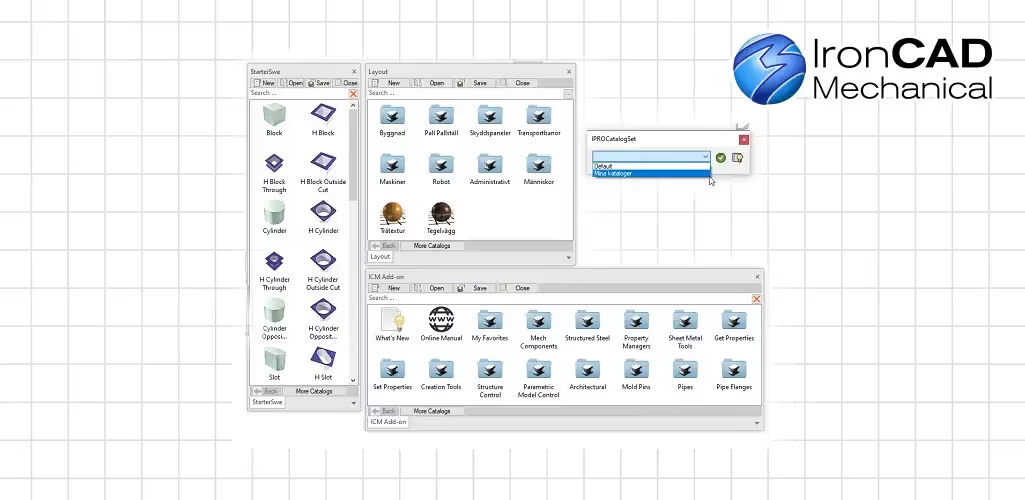

Emil Rindell

Jonas Bryntesson

Henrik Andersson
2022-06-02

Emil Rindell

Jonas Bryntesson

Henrik Andersson
2022-06-02
I samband med att vi fått en riktigt bra uppdatering till IRONCAD 2022 genom Product Update 1 vill vi passa på att tipsa om hur du kan hantera dina egna kataloger på ett smidigt sätt.
Det här tipset gäller så klart även i framtiden som ett smidigt sätt att spara olika uppsättningar av kataloger som man snabbt kan växla mellan.
Efter installation av PU1 för v2022 har listan över vilka kataloger (*.icc-filer) som ska öppnas "nollställts" till en standarduppsättning pga vår svenska standardanpassning som bl.a. justerar inställningar för programmet. Så här ser listan över kataloger ut, efter PU1-installationen:

Det innebär att alla de övriga kataloger som man själva hade öppnade innan uppdateringen nu inte syns direkt i listan över öppna kataloger. Man måste därför leta fram och öppna dom igen.
För att snabba upp detta kan man innan installationen av PU1 se till att skapa en egen lista med de kataloger man själv vill använda. Detta gör det enklare att i framtiden lägga in rätt uppsättning kataloger även i nya versioner.
Vi rekommenderar därför att man använder tillägget PROCatalogSet under fliken Add-Ins, gruppen IronPRO XT.
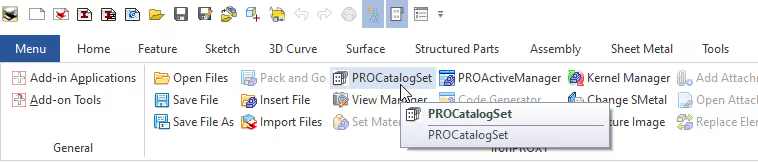
Klicka på knappen Open CatalogSet Manager till höger.
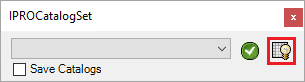
Här fyller du i ett lämpligt namn för listan du skapar och klickar sedan på knappen Add New CatalogSet Name.
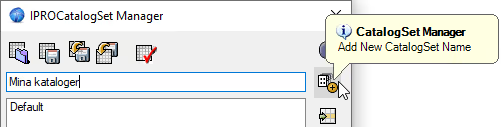
Markera ditt CatalogSet i listan och klicka på knappen Add Active Catalogs to CatalogSet. Alla öppnade kataloger i IRONCAD's 3D-scen laddas nu in i det markerade CatalogSet.
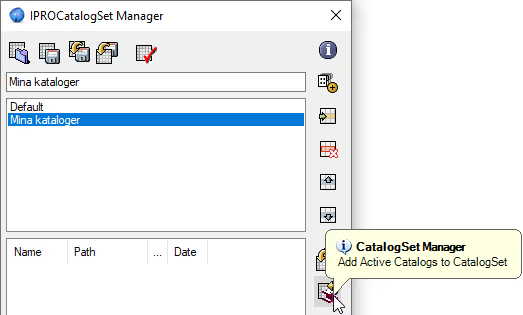
Rensa bort alla kataloger som systemet själv hanterar, så att ditt CatalogSet enbart innehåller dina egna katalogfiler. Dessa ska i framtiden läggas till standardsetet.

Om du vill läsa in andra katalogfiler (*.icc) från din dator, klicka på knappen Add Catalog to CatalogSet och leta fram den eller de filer som också ska ingå i listan.
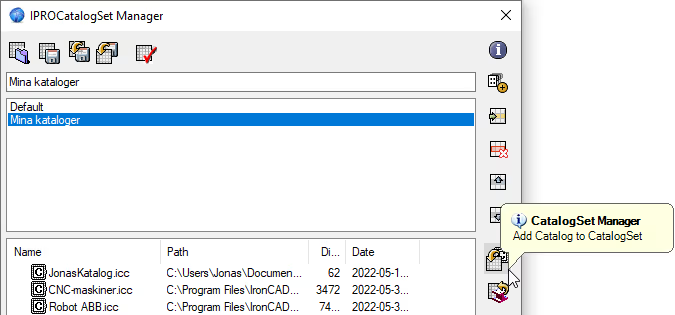
När listan är färdig behöver den sparas och verktygsfönstret kan sedan stängas.

Efter en installation eller uppdatering kan man köra tillägget PROCatalogSet igen och addera katalogerna via den lista man skapat har tidigare.
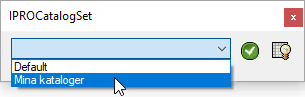
Verkställ med den gröna Apply-knappen.
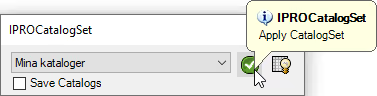
Svar: Här publicerar vi tips, guider, nyheter och lösningar för dig som arbetar med IRONCAD och Design Data Manager (DDM). Bloggen täcker allt från grundläggande funktioner till avancerade arbetsflöden, vilket hjälper dig att optimera ditt konstruktionsarbete. Du hittar exempel på smarta genvägar, praktiska instruktioner, lösningar på vanliga problem och bästa praxis för produktdesign, mekanikkonstruktion och produktdatahantering.
Svar: Våra guider och tips är utformade för både nybörjare och erfarna CAD-användare. De riktar sig till konstruktörer, ingenjörer och projektledare som vill arbeta mer effektivt med IRONCAD och DDM, förbättra designprocessen, minska misstag och spara tid i produktutvecklingen.
Svar: Vi publicerar regelbundet nya artiklar när programvaran uppdateras, när nya funktioner introduceras, eller när våra användare efterfrågar lösningar på specifika problem. Bloggen är därför en pålitlig källa för att hålla sig uppdaterad och få tips som underlättar vardagen i CAD-arbetet.
Svar: Många av våra instruktioner och tips fungerar i flera versioner, men vi markerar tydligt om en artikel gäller en specifik version. Vi strävar efter att göra innehållet användbart även för äldre versioner, och ger dessutom rekommendationer för hur du kan anpassa arbetsflöden till den version du använder.
Svar: Absolut! Om du inte hittar lösningen i bloggen kan du kontakta vår tekniska support via solidmakarna.se/support. Våra experter hjälper dig med allt från installation och konfigurering till avancerade funktioner i IRONCAD och DDM, så att du kan lösa problem snabbt och effektivt.
Svar: Ja! Vi uppskattar förslag från våra användare. Om du har frågor, tips eller vill att vi tar upp ett specifikt problem i IRONCAD eller DDM kan du kontakta oss via vårt kontaktformulär, så prioriterar vi relevanta ämnen i kommande inlägg.
Svar: Bloggen innehåller bland annat:
Praktiska steg-för-steg-guider som hjälper dig att använda IRONCAD och DDM mer effektivt.
Produktivitets- och arbetsflödstips för snabbare design och konstruktion.
Lösningar på vanliga problem som användare stöter på i CAD-programmen.
Uppdateringar och nyheter om nya funktioner, versioner och förbättringar.
Best practices för datahantering och projektorganisation i DDM.
Svar: Alla tips och guider är direkt tillämpbara i dagligt arbete. Du kan till exempel använda genvägar och smarta funktioner i IRONCAD för att snabba upp modellering, strukturera filer bättre i Design Data Manager, eller följa våra steg-för-steg-lösningar för specifika problem som ofta dyker upp i konstruktionsprojekt.
Svar: Vi strävar efter att alla guider och tips ska vara relevanta för de senaste versionerna av IRONCAD och DDM. Vi markerar dessutom tydligt när ett inlägg gäller en äldre version, så att du alltid vet om instruktionen är direkt tillämpbar för ditt system.
Svar: Ja! Många av våra användare delar artiklarna med kollegor och använder dem som interna utbildningsmaterial. Bloggen är ett bra komplement till formell utbildning och hjälper team att lära sig funktioner snabbare, undvika misstag och standardisera arbetsflöden i IRONCAD och DDM.